У цій статті описано, як додати легенду діаграми в office 2016, а також як настроїти зовнішній вигляд легенди, зокрема шрифт, межу та тло.
-
Клацніть діаграму, до якої потрібно додати легенду, натисніть кнопку Елементи діаграми

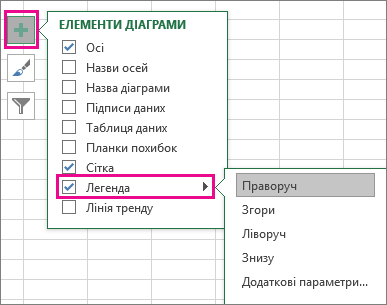
-
Щоб змінити розташування легенди, клацніть стрілку поруч із пунктом Легенда та виберіть потрібне розташування.
Поради.:
-
За замовчуванням легенда не накладається на діаграму. Якщо у вас є обмеження простору, можна зменшити розмір діаграми, натиснувши кнопку Додаткові параметри , а потім знявши прапорець Відображати легенду без перекриття діаграми .
-
Щоб видалити легенду, клацніть її правою кнопкою миші та виберіть команду Видалити.
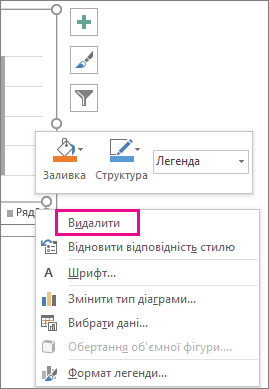
Коли ви додасте легенду діаграми, існує багато способів змінити її вигляд.
Змінення шрифту або його розміру
-
Клацніть легенду правою кнопкою миші та виберіть шрифт.
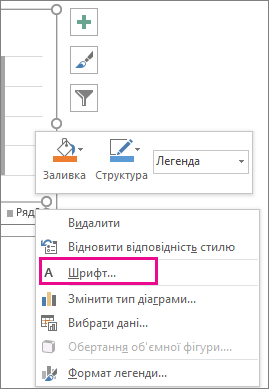
-
На вкладці Шрифт внесіть потрібні зміни до шрифту або розміру шрифту.
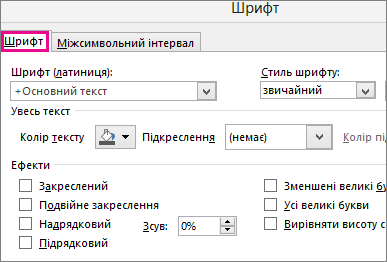
Змінення межі легенди або її фону
-
Клацніть легенду правою кнопкою миші та виберіть пункт Формат легенди.
-
В області завдань Формат легенди виберіть потрібні параметри.
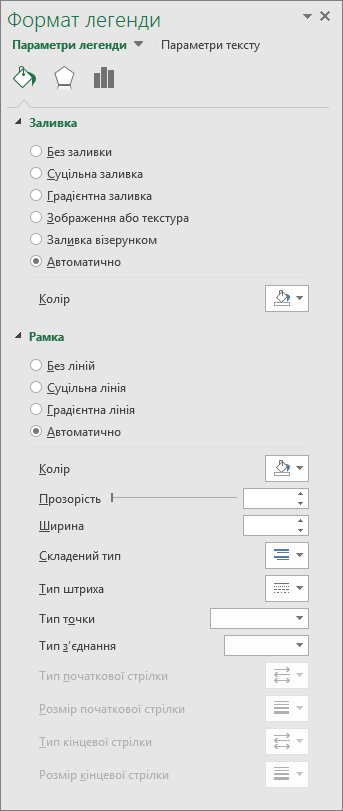
Порада.: Щоб надати легенді виразності, застосуйте до неї ефекти. Натисніть кнопку Ефекти та виберіть потрібний ефект. Доступні різноманітні ефекти, зокрема тіні, світіння та згладжування. (Просто будьте уважні, щоб не переходити за борт: імовірно, ви не хочете захаращувати презентацію своїх даних.)
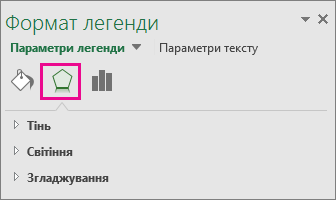
Легенда може спростити сприйняття діаграми, оскільки вона розташовує підписи для ряду даних за межами область побудови діаграми. Ви можете змінити розташування легенди та налаштувати її кольори та шрифти. Ви також можете відредагувати текст у легенді та змінити порядок записів у легенді.
-
Цей крок стосується лише Word 2016 для Mac: У меню View (Подання) натисніть кнопку Print Layout (Розмітка сторінки).
-
Клацніть діаграму й перейдіть на вкладку Chart Design (Макет діаграми).
-
Натисніть кнопку Додати елемент діаграми > легенду.
-
Щоб змінити розташування легенди, виберіть пункт Справа, Згори, Зліва або Знизу. Щоб змінити формат легенди, натисніть кнопку Додаткові параметри легенди та внесіть потрібні зміни до формату.
Залежно від типу діаграми деякі параметри можуть бути недоступні.
Легенда може спростити сприйняття діаграми, оскільки вона розташовує підписи для ряду даних за межами область побудови діаграми. Ви можете змінити розташування легенди та налаштувати її кольори та шрифти. Ви також можете відредагувати текст у легенді та змінити порядок записів у легенді.
-
Цей крок стосується лише Word 2011 для Mac: У меню View (Подання) натисніть кнопку Print Layout (Розмітка сторінки).
-
Клацніть діаграму й перейдіть на вкладку Chart Layout (Макет діаграми).
-
Щоб змінити розташування легенди, у розділі Підписи виберіть пункт Легенда, а потім виберіть потрібне розташування легенди.
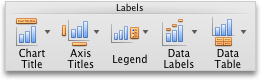
-
Щоб змінити формат легенди, у розділі Підписи натисніть кнопку Легенда, виберіть пункт Параметри легенди та внесіть потрібні зміни до формату.
Залежно від типу діаграми деякі параметри можуть бути недоступні.










